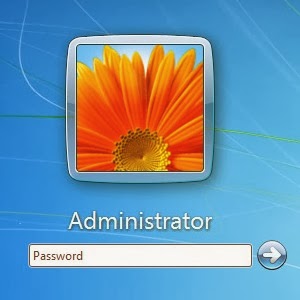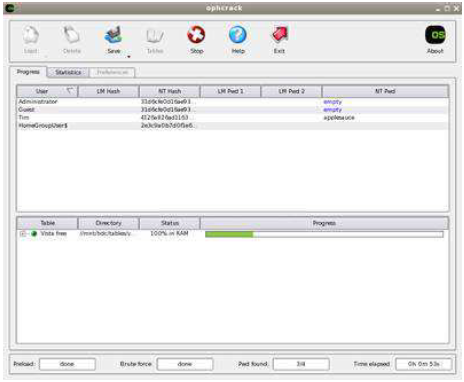Cara Mengatasi Lupa Password Windows Dengan Software
Baiklah, sebelum memulai tahap-tahap cara mengatasi tidak bisa login ke akun karena lupa password Windows Anda harus terlebih dahulu mendownload Software Ophcrack ini dari situs resminya yang bisa didapatkan secra gratis di https://ophcrack.sourceforge.net.
Selanjutnya burning (bakar) sebagai CD bootable disk, nantinya CD tersebut akan Anda gunakan sebagai CD bootable yang bisa disimak langkah-langkah cara menggunakannya dilanjutan artikel ini sebagai berikut.
#1. Pertama terlebih dahulu komputer / laptop Anda do restart dan atur CD/DVD drive sebagai first boot.
#2. Selanjutnya masukkan Ophcrack Live CD yang telah selesai diburning, maka Ophcrack akan segera memulai proses boot dengan sendirinya yang bisa anda lihat pada gambar dibawah ini:
#3. Tunggu hinga proses pada poin no.2 selesai, Ophcrack akan terus bekerja secara otomatis dan setelah boot selanjutnya dalam beberapa detik akan muncul layar berikut.
#4. Baris teks diatas adalah rincian perintah sebagai persiapan untuk mengisi program perangkat lunak Ophcrack Live CD yang akan memulihkan password terenkripsi pada hard drive komputer / laptop Anda.
#5. Pada gambar diatas dilayar menunjukkan proses boot Live CD yang bisa saja muncul dan menghilang dengan sangat cepat hingga susah untuk dibaca. Namun pesan ini hanya mengkonfirmasi bahwa sebuah partisi dengan informasi terenskripsi di dalamnya telah ditemukan pada hard drive. Letak password ini pada umumnya berada di C:/Windows/System32/config, dan bila Anda menemukannya berarti hal tersebut merupakan kabar baik dan akan diikuti dengan munculnya jendela seperti gambar dibawah ini.
#6. Tampilan layar seperti diatas adalah tampilan penuh dari software Ophcrack Live CD yang akan mencoba menemukan kembali (recovery) password semua akun pengguna yang ditemukan pada komputer / laptop. Disinilah proses password cracking berjalan otomatis.
#7. Silahkan Anda amati akun yang tercantum pada kolom User dan password yang tercantum pada kolom NT Pwd di kolom 6. Bila akun user yang Anda cari tidak ada atau terdaftar, berarti Ophcrack tidak menemukan akun tersebut pada komputer / laptop. Jika ada kolom NT Pwd kosong untuk User tertentu, berarti passwordnya belum dipulihkan.
#8. Jika cracking password Ophcrack untuk User sudah bertuliskan [empty] , itu berarti Anda dapat login ke akun tanpa menggunakan password, dengan asumsi bahwa user akun telah diaktifkan.
#9. Setelah Ophcrack menghapus password akun yang maksud, menuliskannya, keluarkan disk Ophcrack Live CD dari drive optik dan selanjutnya restart komputer / laptop tersebut. And tidak perlu keluar dari software Ophcrack, karena hal tersebut tidak akan membahayakan komputer/laptop untuk merestart sementara program ini berjalan.
Jika semua langkah-langkah cara mengatasi lupa password akun windows sudah Andaa lakukan dan semua prosesnya seperti yang telah diurai diatas maka seharunya Anda telah bisa kembali logon ke Windows tanpa menggunakan password. Namun bila masih gagal maka langkah terkahir mengatasi masalah lupa password ini bisa diatas dengan melakukan Install Ulang Windows pada komputer / laptop, good luck..!